Tipps für den Einstieg in die Windows 10-Bildschirmtastatur
Microsoft Windows 10 / / March 18, 2020
Da Touch-Geräte in unserem täglichen Computer immer häufiger zum Einsatz kommen, sollten Sie sich mit der Windows 10-Bildschirmtastatur vertraut machen.
Wenn Sie ein Windows 10-Tablet besitzen, ist Ihnen wahrscheinlich die Bildschirmtastatur (OSK) bekannt. Selbst auf Nicht-Touch-Geräten können Sie es für bestimmte Szenarien aufrufen. In diesem Artikel sehen wir uns einige Möglichkeiten an, wie Sie die softwarebasierte Tastatur optimal nutzen können. Windows 10 enthält zwei Arten von Bildschirmtastaturen. die klassische, schwebende Desktop-Tastatur und eine berührungsbasierte Tastatur, die sich ideal für Geräte wie das eignet Microsoft Surface.
Aktivieren Sie die Windows 10-Bildschirmtastatur
Die Bildschirmtastatur kann in Situationen nützlich sein, in denen Ihre physische Tastatur nicht funktioniert. Wenn Sie beispielsweise ein Upgrade oder eine Neuinstallation von Windows 10 durchführen und Ihre Tastatur nicht erkannt wird, können Sie die Tastatur aktivieren, um das zu tun, was Sie benötigen. Die Bildschirmtastatur wird durch ein Tastatursymbol dargestellt, das sich in der Nähe von textbasierten Feldern befindet - ähnlich dem unten gezeigten Beispiel.
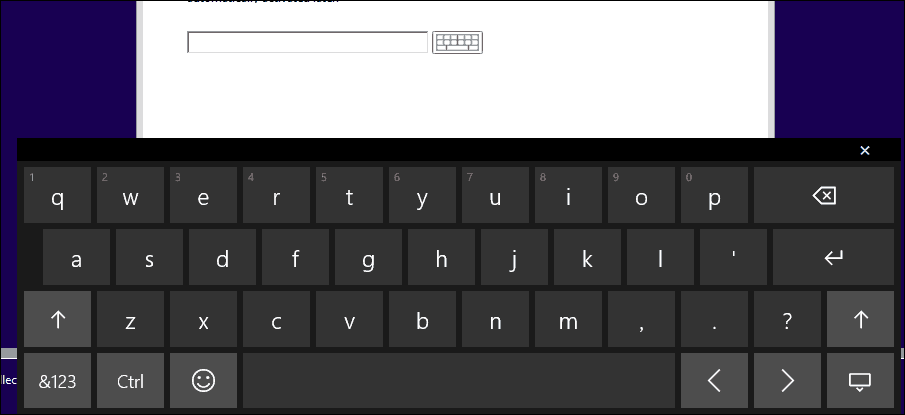
Ähnlich wie bei einer physischen Laptop-Tastatur können Sie Buchstaben eingeben und zwischen einem Nummernblock und Emoticons wechseln.
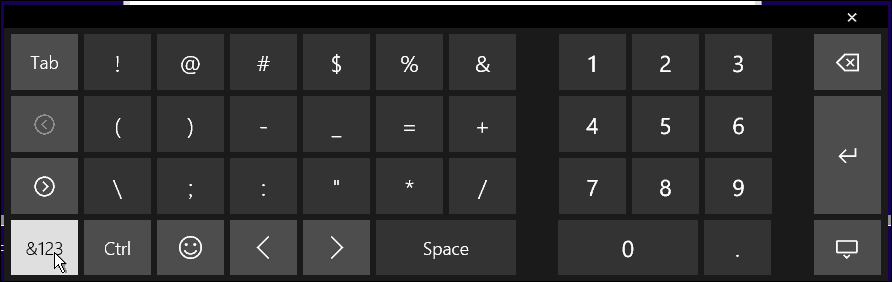
Ziffernblock auf der Windows 10-Bildschirmtastatur
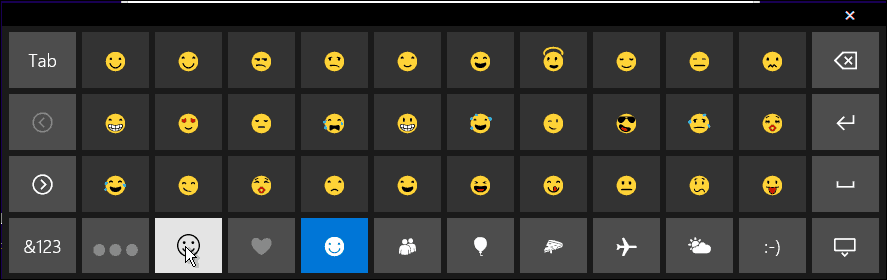
Emoticon-Tastatur
Das OSK wird manchmal nicht angezeigt, bis es benötigt wird. Sie finden es in einem versteckten Menü für die Barrierefreiheit. Klicken Sie auf das Symbol für Eingabehilfen und dann auf das Menü Bildschirmtastatur.
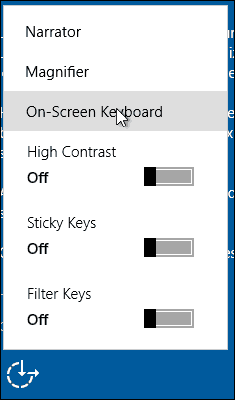
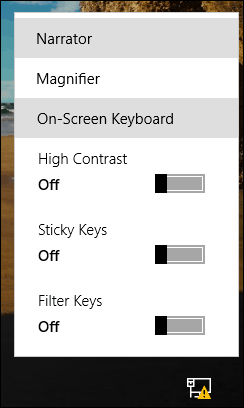
Eine der häufigsten Beschwerden von Benutzern ist die Unfähigkeit, die Einrichtung abzuschließen, da Windows 10 die Tastatur nicht erkennt. Sie können dies als Problemumgehung verwenden, um sich anzumelden. Suchen Sie dann nach Updates, die hoffentlich einen Treiber enthalten, den Sie benötigen, damit er funktioniert.
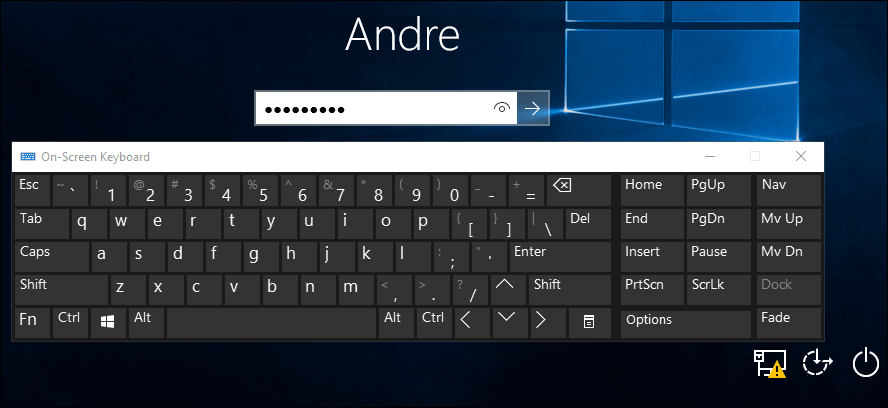
Bei einer Standard-Desktop-Installation wird das OSK nicht angezeigt, ist jedoch einfach einzuschalten. Klicken Sie mit der rechten Maustaste auf die Taskleiste und wählen Sie Touch-Tastatur anzeigen. Klicken Sie im Benachrichtigungsbereich auf das Tastatursymbol, um es zu aktivieren.
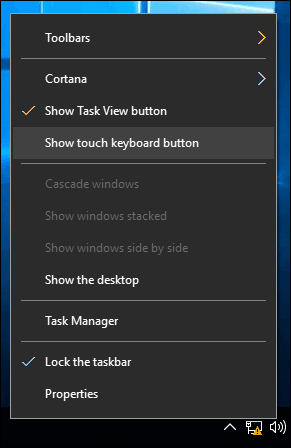
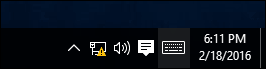
Wenn Ihnen die Tastatur im klassischen Stil gefällt, klicken Sie dann auf Start Art: Bildschirmtastatur und getroffen Eingeben. Die Vor- und Nachteile beider Tastaturen hängen vom persönlichen Geschmack ab. Die klassische Desktop-App OSK kann in der Größe geändert werden. Die Touch-Tastatur kann auch auf dem Desktop schweben, kann jedoch nicht in der Größe geändert werden.
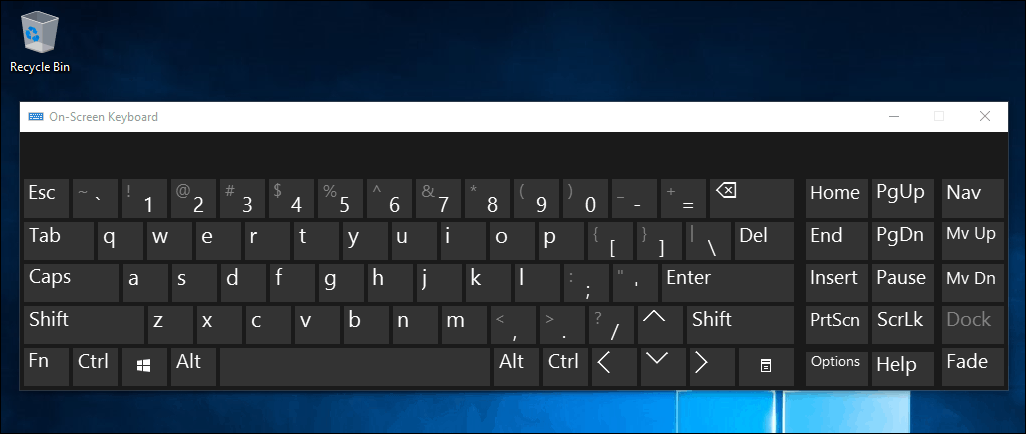
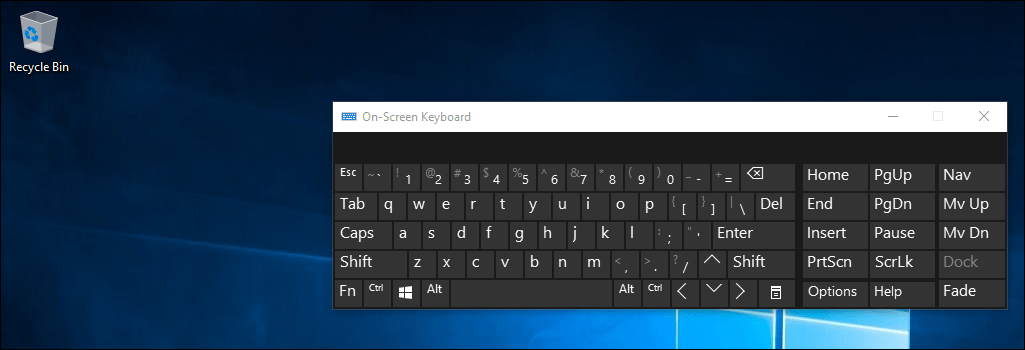
Ändern der Größe der Bildschirmtastatur
Die berührungsbasierte Tastatur ist optisch schöner, aber Sie müssen zwischen bestimmten Funktionen und Sondertasten wechseln. Obwohl die berührungsbasierte Tastatur ästhetisch ansprechend ist, finde ich die Desktop-Tastatur funktionaler. Die berührungsbasierte Tastatur hat jedoch einige Tricks in ihren virtuellen Tasten. Standardmäßig ist es angedockt, wenn es aktiviert ist. Klicken Sie einfach oben rechts auf die Schaltfläche zum Abdocken, um es abzudocken. Dann können Sie es verschieben.
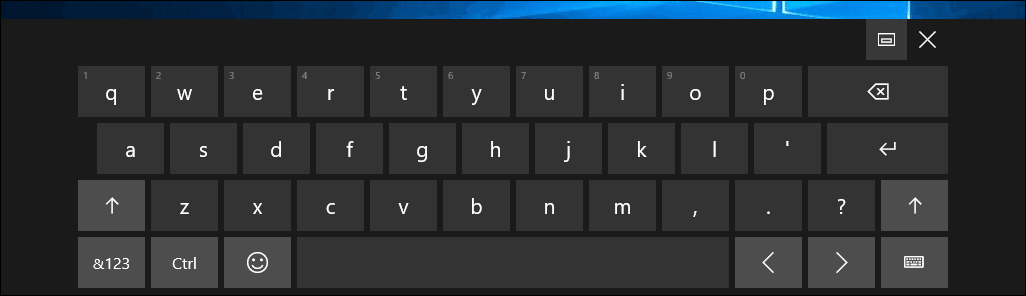
Es ist auch ein bisschen wie ein Chamäleon. Abhängig von Ihren Szenarien können Sie die Tastatur für die daumenbasierte Eingabe optimieren, was perfekt für Geräte mit kleinem Bildschirm ist. Für blinde Benutzer gibt es auch eine Braille-Tastatur.
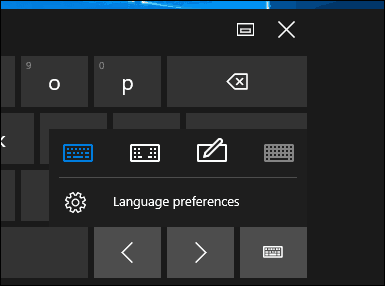
Wenn Sie einen Stift verwenden, können Sie auch die Handschrifterkennungsfunktion für die Eingabe verwenden.
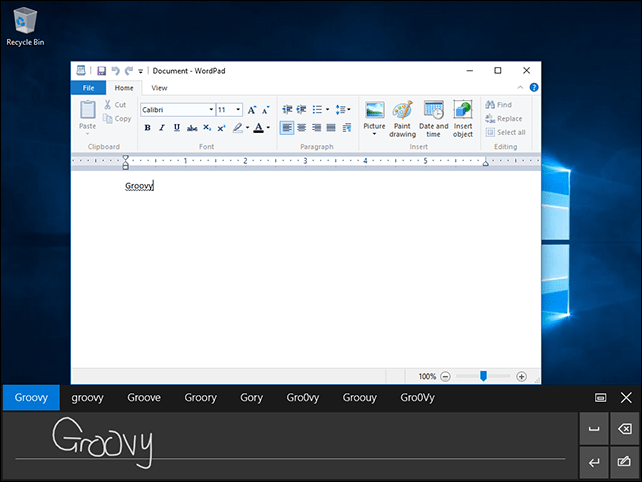
In einigen Sprachen verfügt das OSK über Funktionen für Texterkennung, mit denen Sie Dokumente schneller eingeben können. Dies ist etwas, an das Sie wahrscheinlich auf Ihrem Mobilgerät gewöhnt sind (es sei denn, Sie haben es getan) deaktiviert es wie in iOS beispielsweise).
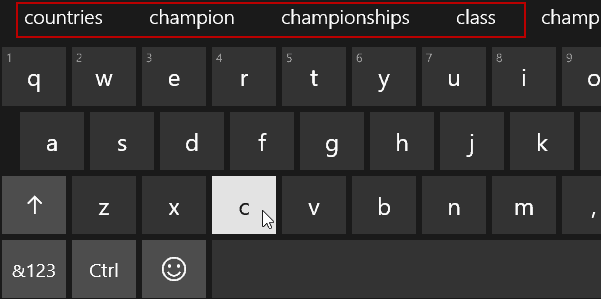
Eine andere erwähnenswerte Sache ist, dass sie sich ähnlich wie eine Tastatur auf Ihrem Telefon verhält, und Es gibt andere Tricks wie das Halten einer bestimmten Taste, um alternative Zeichen und Symbole anzuzeigen.
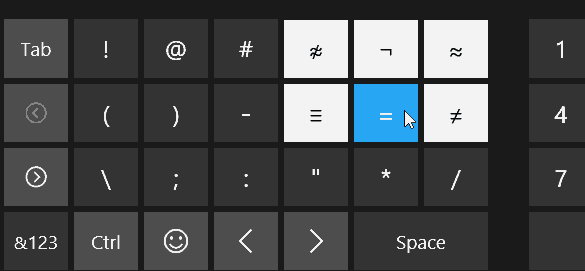
Wir haben auch festgestellt, dass das OSK in Windows 10 viel einfacher zu verwenden ist als das mit Windows 7, 8.1 oder dem inzwischen nicht mehr funktionierende Windows RT gelieferte.
Wie ist es mit Ihnen? Welche Tipps und Tricks verwenden Sie, um die bestmögliche Erfahrung zu erzielen?



